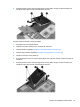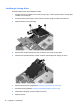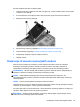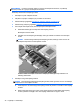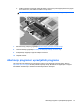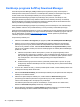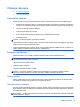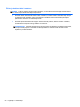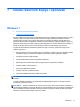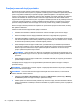Getting Started HP Notebook PC - Windows Vista and Windows 7
Da biste instalirali čvrsti disk u ProBook uređaj:
1. Umetnite čvrsti disk u ležište za čvrsti disk pod uglom (1), a zatim položite površinu čvrstog diska
u ležište za čvrsti disk (2).
2. Povucite plastičnu pločicu (3) ka sredini računara da biste spojili čvrsti disk sa konektorom.
3. Zategnite šrafove čvrstog diska (4).
4. Zamenite donji poklopac (pogledajte Zamena donjeg poklopca na stranici 40).
5. Umetnite bateriju (pogledajte
Umetanje ili uklanjanje baterije na stranici 38).
6. Priključivanje napajanja i spoljnih uređaja na računar.
7. Uključite računar.
Dodavanje ili zamena memorijskih modula
Računar ima dva odeljka za memorijske module. Kapacitet računara može da se nadogradi
dodavanjem memorijskog modula u slobodni konektor modula za memorijsko proširenje ili
nadogradnjom postojećeg memorijskog modula u konektoru primarnog memorijskog modula.
UPOZORENJE! Da biste smanjili rizik od električnog udara i oštećenja opreme, isključite kabl za
napajanje i uklonite sve baterije pre instaliranja memorijskog modula.
OPREZ: Elektrostatičko pražnjenje (ESD) može da ošteti elektronske komponente. Pre
započinjanja bilo koje procedure, obavezno ispraznite statički elektricitet dodirivanjem uzemljenog
metalnog objekta.
OPREZ: Da biste sprečili gubitak informacija ili sistem bez odziva:
Isključite računar pre nego što dodate ili zamenite memorijske module. Nemojte uklanjati memorijski
modul dok je računar uključen, u stanju spavanja ili hibernacije.
Ako niste sigurni da li je računar isključen ili u stanju hibernacije, uključite ga pritiskom na dugme za
napajanje. Zatim isključite računar iz operativnog sistema.
NAPOMENA: Da biste koristili dvokanalnu konfiguraciju kada dodajete drugi memorijski modul,
vodite računa da memorijski moduli budu identični.
Dodavanje ili zamena memorijskih modula 45